Arreglar la opción de archivos y carpetas ocultos faltantes o corruptos en Windows
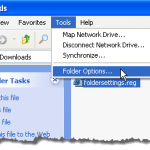
- 1690
- 435
- Carmen Casillas
Por defecto, Windows Explorer no muestra archivos con el atributo oculto. Sin embargo, hay una manera fácil de mostrar archivos y carpetas ocultas en Windows. Los archivos y carpetas ocultos aparecerán atenuados para indicar que no son elementos típicos y generalmente son archivos de programa o sistema que no deben eliminarse o cambiar.
NOTA: Además de Archivos y carpetas ocultos Opción discutida en esta publicación, se pueden ver archivos y carpetas ocultas al usar la búsqueda o usar el "dir /a"(Sin las citas) comando en la ventana del símbolo del sistema.
Tabla de contenidoPara acceder al Archivos y carpetas ocultos opciones, abra mi computadora en Windows XP, o computadora en Windows 7, y seleccione Opciones de carpeta desde el Herramientas menú.
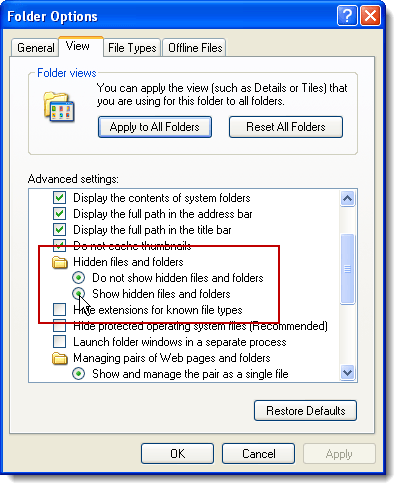
Ambos botones de radio se pueden marcar a la vez si su sistema ha sido infectado por malware, lo que modifica algunas claves en el registro. Para ver las teclas de registro afectadas, seleccione Correr desde el Comenzar menú.
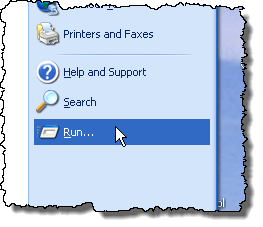
Sobre el Correr Cuadro de diálogo, ingrese "regedit"(Sin las citas) en el Abierto cuadro de edición y hacer clic DE ACUERDO.
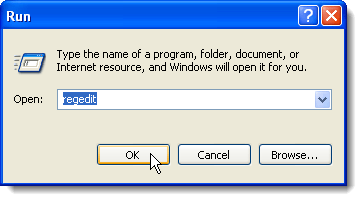
Si tu Archivos y carpetas ocultos Las opciones son corruptas, el Valor checked El valor de registro de las siguientes claves de registro puede haberse modificado.
HKEY_LOCAL_MACHINE \ Software \ Microsoft \ Windows \ CurrentVersion \ Explorer \ Advanced \ Folder \ Hidden \ Nohidden
HKEY_LOCAL_MACHINE \ Software \ Microsoft \ Windows \ CurrentVersion \ Explorer \ Advanced \ Folder \ Hidden \ Showall
NOTA: Muchos virus desactivan o corrompen el Archivos y carpetas ocultos opciones para que su ejecutable o script malicioso oculto no se mostrará en Explorer. Algunos virus pueden incluso eliminar el Archivos y carpetas ocultos opciones completamente de la Vista pestaña del Opciones de carpeta caja de diálogo.
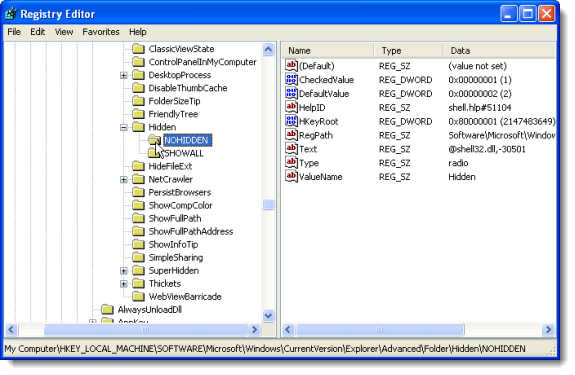
Para cerrar el Editor de registro, seleccionar Salida desde el Archivo menú.
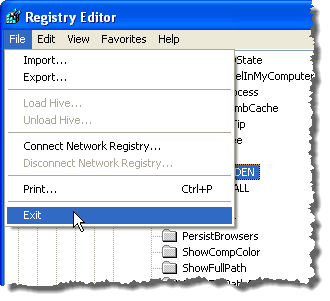
Para arreglar el corrupto Archivos y carpetas ocultos opciones, haga clic con el botón derecho en el siguiente enlace y seleccione Guardar enlace como (en Firefox) o Guardar destino como (en Internet Explorer) para guardar el carpetas.regular archivo.
http: // www.línea de winhelpon.com/blog/wp-content/uploads/foldersettings.regular
NOTA: Cuando guardas el carpetas.regular Archivo, Windows puede agregar un .TXT extensión al archivo, porque es esencialmente un archivo de texto. Editar el nombre de archivo y eliminar el .TXT extensión.
En Windows Explorer, navegue hasta donde guardó el carpetas.regular archivo, haga clic con el botón derecho en el archivo y seleccione Unir Desde el menú emergente. La solución en este archivo de entrada de registro se puede aplicar en Windows XP así como en Windows 7/Vista.

NOTA: Cuando intentas fusionar el carpetas.Reg File, puede encontrar un problema para abrir el archivo y ver lo siguiente Advertencia de seguridad caja de diálogo. Hemos escaneado este archivo para virus y luego lo usamos para solucionar este problema, y el archivo no parece estar infectado o corrompido de ninguna manera. Hacer clic Correr Para cerrarlo.
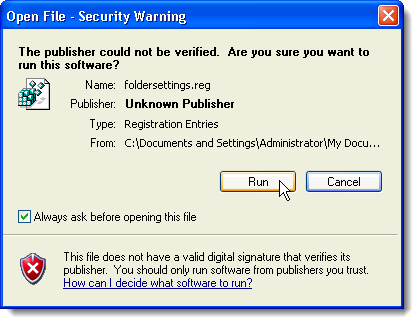
O puede ver un cuadro de diálogo de error como el siguiente. Si encuentra este cuadro de diálogo, haga clic en DE ACUERDO Para cerrarlo.
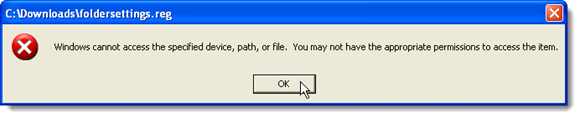
Para poder fusionar el carpetas.Reg File, haga clic con el botón derecho en el archivo y seleccione Propiedades Desde el menú emergente.
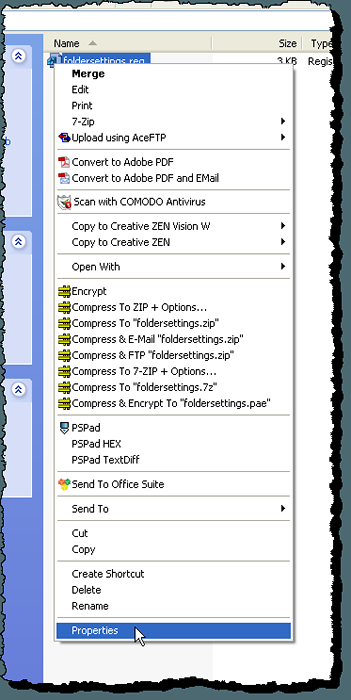
El Propiedades cuadro de diálogo para el carpetas.Muestra el archivo REG. Asegúrate que General La pestaña está activa. Haga clic en el Desatascar botón.
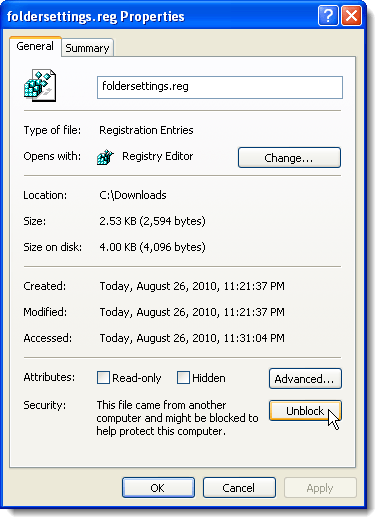
Hacer clic DE ACUERDO Para cerrar el Propiedades caja de diálogo.
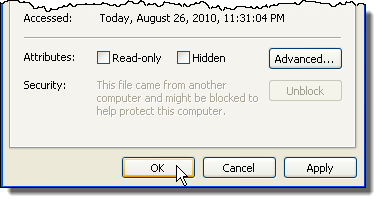
Se muestra un cuadro de diálogo de confirmación para asegurarse de que realmente desea agregar la información en el .regular presentar al registro. Hacer clic Sí.
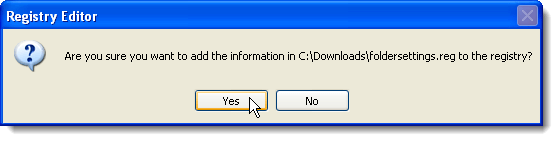
Un cuadro de diálogo se muestra diciendo que la información se ha agregado correctamente al registro. Hacer clic DE ACUERDO.
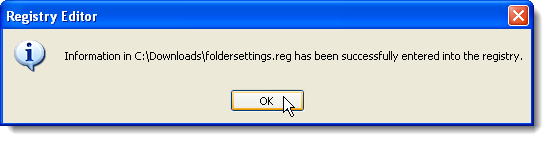
Las opciones son fijas y el Mostrar archivos y carpetas ocultas Se selecciona la opción. Ahora puede cambiar la opción seleccionada según lo desee.
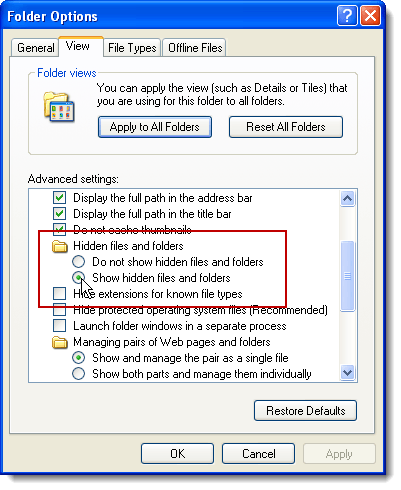
NOTA: Incluso si eliges el Mostrar archivos y carpetas ocultas Opción, hay algunos archivos de sistema operativo protegido que aún no podrá ver. Estos archivos protegidos no están destinados a ser visibles para usted, ya que no están destinados a ser modificados por un usuario normal de Windows.
Sin embargo, si es necesario, puede ver estos archivos desactivando el Ocultar archivos del sistema operativo protegido (recomendado) casilla de verificación en el Vista pestaña del Opciones de carpeta caja de diálogo.
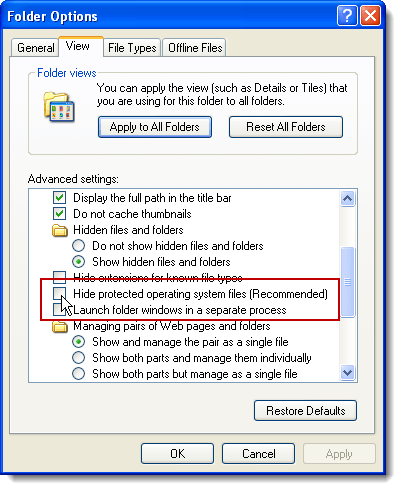
Asegúrese de mantener su software antivirus actualizado y ejecutar un escaneo de sistema completo en un horario regular. También es una buena idea instalar un programa antimalware, como Espíe, y escanear periódicamente para malware.
por Lori Kaufman

